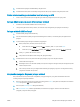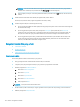HP Color LaserJet Pro MFP M278-M281 - User's Guide
● Pastikan bahwa printer jauh dari perangkat elektronik yang dapat menimbulkan interferensi dengan sinyal
nirkabel. Banyak perangkat dapat menimbulkan interferensi dengan sinyal nirkabel termasuk motor,
telepon tanpa kabel, kamera sistem keamanan, jaringan nirkabel lain, dan perangkat Bluetooth tertentu.
● Pastikan driver cetak telah diinstal di komputer.
● Pastikan Anda telah memilih port printer yang benar.
● Verikasikan komputer dan printer telah tersambung ke jaringan nirkabel yang sama.
● Untuk OS X, pastikan router nirkabel telah mendukung Bonjour.
Printer tidak mencetak setelah kongurasi nirkabel selesai dilakukan
1. Pastikan printer sudah dihidupkan dan dalam status siap.
2. Nonaktifkan rewall pihak ketiga pada komputer Anda.
3. Pastikan bahwa jaringan nirkabel bekerja dengan benar.
4. Pastikan bahwa komputer Anda bekerja dengan benar. Bila perlu, hidupkan ulang komputer Anda.
5. Pastikan Anda dapat membuka printer HP Embedded Web Server dari komputer di jaringan.
Printer tidak mencetak, dan rewall pihak ketiga terinstal pada komputer
1. Perbarui rewall dengan pembaruan terakhir yang tersedia dari pabrikan.
2. Jika program meminta akses rewall saat Anda menginstal printer atau mencoba mencetak, pastikan Anda
mengizinkan program dijalankan.
3. Nonaktifkan sementara rewall, lalu instal printer nirkabel pada komputer. Aktifkan rewall setelah Anda
menyelesaikan penginstalan nirkabel.
Koneksi nirkabel tidak bekerja setelah memindahkan router nirkabel atau printer
1. Pastikan bahwa router atau printer terhubung ke jaringan yang sama dengan komputer Anda.
2. Cetak halaman kongurasi.
3. Bandingkan service set identier (SSID) pada halaman kongurasi dengan SSID pada kongurasi printer
untuk komputer Anda.
4. Jika nomornya tidak sama, perangkat tidak terhubung ke jaringan yang sama. Kongurasikan ulang
pengaturan nirkabel untuk printer.
Tidak dapat menghubungkan komputer lain ke printer nirkabel
1. Pastikan bahwa komputer lain dalam jangkauan nirkabel dan tidak ada hambatan yang menghalangi
sinyal. Untuk hampir semua jaringan, jangkauan nirkabel adalah dalam 30 m dari titik akses nirkabel.
2. Pastikan printer sudah dihidupkan dan dalam status siap.
3. Pastikan jumlah pengguna Wi-Fi Direct yang berdekatan tidak lebih dari 5.
4. Nonaktifkan rewall pihak ketiga pada komputer Anda.
150 Bab 9 Mengatasi masalah IDWW